Étape 1 : Mettre à jour le système
Pour commencer, commencez par mettre à jour les packages dans le système pour vous assurer qu'ils sont à jour. Pour ce faire, accédez à votre serveur en tant que root et exécutez la commande :
# apt update && apt upgrade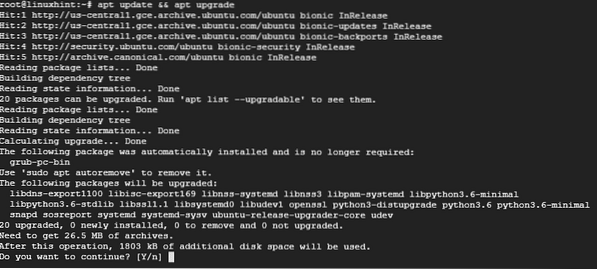
Étape 2 : Installer le serveur Web Apache
Étant donné que le cache Varnish se trouve devant un serveur Web, nous devrons installer le serveur Web Apache à des fins de démonstration.
Pour installer Apache, exécutez la commande :
# apt installer apache2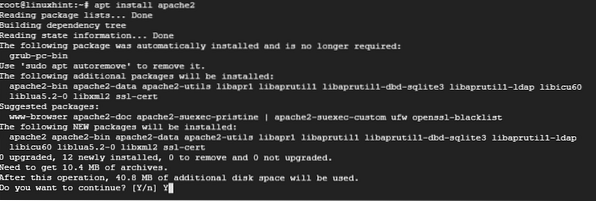
Une fois l'installation du serveur Web Apache terminée, démarrez le serveur Web et vérifiez son état à l'aide des commandes ci-dessous :
# systemctl démarrer apache2# systemctl status apache2
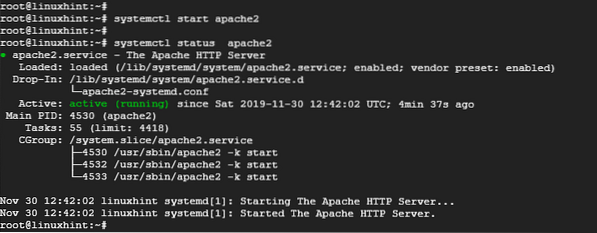
La sortie ci-dessus confirme que le serveur Web Apache est opérationnel.
Étape 3 : Installer l'accélérateur HTTP Varnish
Une fois le serveur Web Apache installé, installez l'accélérateur HTTP Varnish en exécutant :
# apt installer le vernis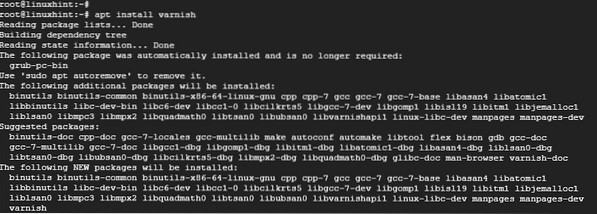
# systemctl status vernis
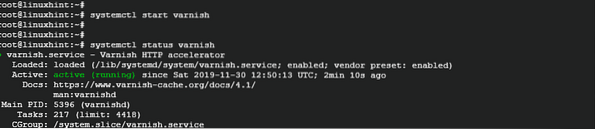
Étape 4 : Configuration du cache HTTP Apache et Varnish
Le serveur Web Apache écoute sur le port HTTP 80 pour les connexions entrantes. Cependant, dans notre configuration, nous devons faire quelques ajustements. Étant donné que Varnish transmettra les requêtes HTTP au serveur Web Apache, nous allons configurer l'accélérateur Varnish pour écouter le port 80, puis configurer Apache pour écouter le port 8080.
Donc, pour configurer Apache pour écouter le port 8080, ouvrez le fichier de configuration comme indiqué avec
# vim /etc/apache2/ports.conf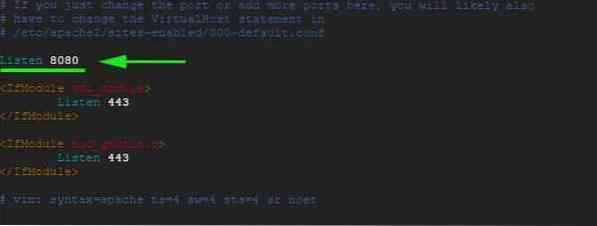
Enregistrer et quitter le fichier de configuration.
Sur la même note, nous allons apporter des modifications au fichier hôte virtuel Apache par défaut et le configurer pour écouter le port 8080
# vim /etc/apache2/sites-emabled/000-default.conf
Enregistrer et quitter le fichier de configuration. Pour que les modifications entrent en vigueur, redémarrez le serveur Web Apache
# systemctl redémarre apache2À ce stade, si vous essayez d'accéder au serveur Web sur le port 80, vous obtiendrez une erreur en raison des modifications que nous venons d'apporter. Il n'est accessible que via le port 8080 comme indiqué.

Étape 5 : Configuration de Varnish pour écouter le port 80
Nous devons également configurer Varnish pour écouter le port 80 afin de transmettre les requêtes HTTP au serveur Web. Cela éliminera également le besoin d'ajouter 8080 à la fin de l'URL lors de l'accès au navigateur Web.
Lancez votre éditeur de texte préféré et ouvrez le /etc/default/vernis déposer.
# vim /etc/default/varnishFaites défiler et localisez l'attribut 'DAEMON_OPTS'. Assurez-vous de changer le port de 6081 en port 80

Enregistrer et fermer l'éditeur de texte.
Si vous vérifiez le /etc/vernis/default.vcl fichier, vous devriez obtenir la sortie ci-dessous.

Enfin, nous devons éditer le /lib/systemd/system/varnish.un service et modifier le port dans ExecStart directive du port 6081 à 80.
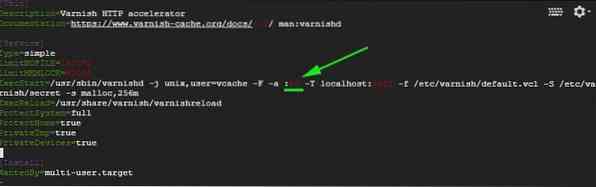
Enregistrer et quitter l'éditeur de texte.
Pour que les modifications prennent effet, nous devons redémarrer les serveurs Web Apache, recharger le système et redémarrer Varnish dans l'ordre indiqué
# systemctl redémarre apache2# systemctl daemon-reload
# systemctl redémarrer le vernis
Étape 6 : Test de la configuration
Pour confirmer que notre configuration est bonne, utilisez la commande curl comme indiqué :
# curl -I server_IP
Soyez à l'affût de cette ligne Par : 1.1 vernis (Vernis/5.2) comme indiqué sur la sortie ci-dessus. Cela montre que Varnish fonctionne comme prévu.
Vous pouvez maintenant visiter votre serveur Web sans ajouter le 8080 à la fin.
Conclusion
Et c'est ainsi que vous configurez Varnish Cache pour qu'il fonctionne avec le serveur Web Apache sur Ubuntu 18.04. Votre serveur Web devrait fonctionner plus rapidement que jamais grâce à l'accélérateur HTTP Varnish ultra-rapide qui mettra en cache les pages Web fréquemment consultées et les servira à des vitesses impressionnantes!
 Phenquestions
Phenquestions


